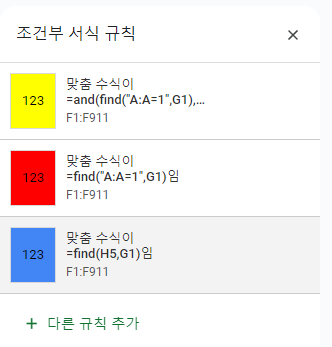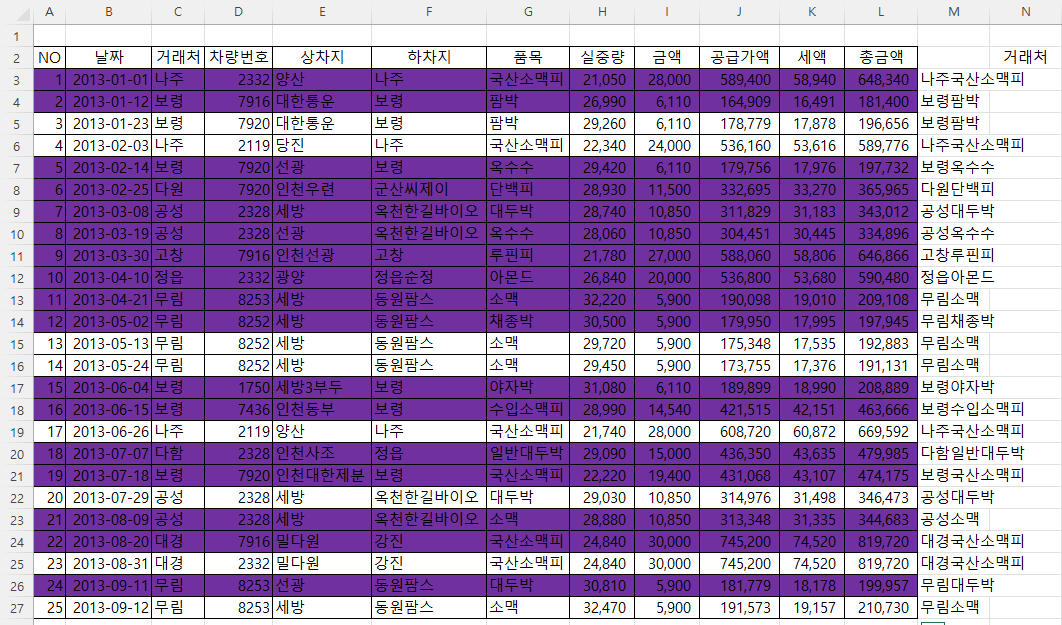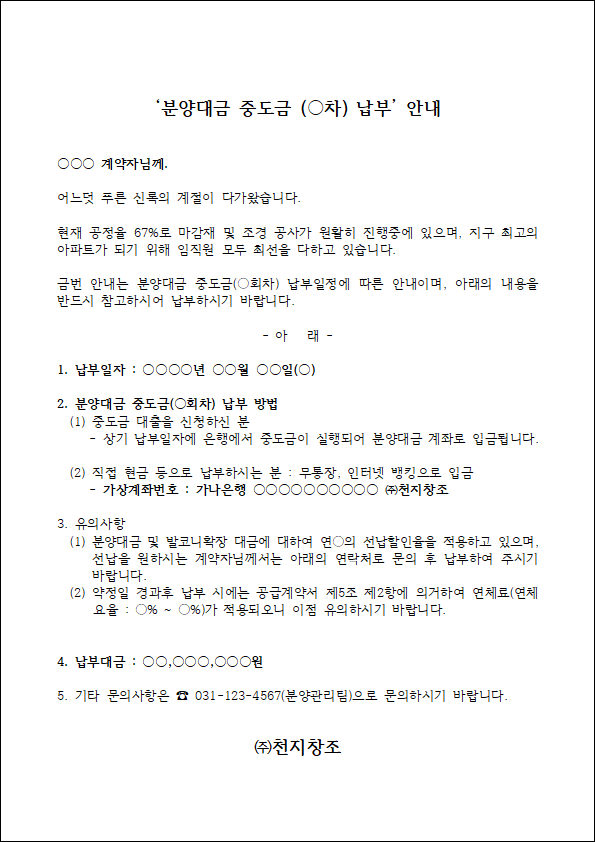1. 문제 아래와 같이 셀 병합이 된 경우 윗 셀에만 값이 있기 때문에 합계를 계산하거나, 건수 등을 계산할 때 제대로 된 값이 나오지 않게 됩니다. 아래를 보면 유상인 LH의 현장 수는 2개가 맞는데, 개수가 3,200이어야 하는데, 1700로 표시되는 문제점이 있습니다. 문제는 D5셀과 D6셀이 병합되어 있다 보니 F6셀은 합산이 되지 않아서 그렇습니다. 2. 해법 가. 병합셀에 값 넣기 C열과 D열의 병합셀의 빈 셀에도 값을 넣어야 합니다. (1) 나중에 병합셀을 서식 복사해야 하므로 C열을 복사한 후 i열에 붙여 넣습니다. (2) C열과 D열을 선택한 후 '병합하고 가운데 맞춤'을 눌러서 병합을 해제합니다. 토글 기능이기 때문에 병합 버튼이지만 병합된 셀이라면 병합이 해제됩니다. (3) 빈 셀 선..